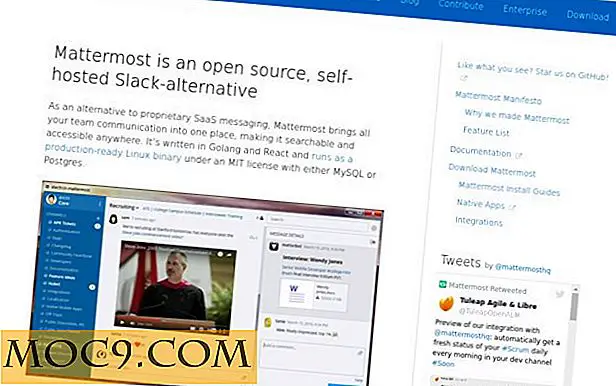कोरी के साथ कोडी पर रिमोट कंट्रोल कैसे सेट करें
जब मीडिया प्रबंधन कार्यक्रमों की बात आती है, तो कोडी सबसे पुरानी और सबसे लोकप्रिय है। कोडी उपयोगी एड-ऑन का समर्थन करता है, आपके सभी मीडिया लाइब्रेरीज़ के लिए मेटाडेटा संग्रह स्वचालित करता है, लगभग किसी भी डिवाइस पर चला सकता है, और उन सभी के शीर्ष पर, शानदार लग रहा है। केवल नकारात्मक पक्ष? आप जो भी उपयोग कर रहे हैं उसके आधार पर, कोडी इंटरफ़ेस पर नेविगेट करना परेशानी का थोड़ा सा हो सकता है। सौभाग्य से, एक आधिकारिक रिमोट कोरे कहा जाता है जो आपको अपने एंड्रॉइड फोन से कोडी को दूरस्थ रूप से नियंत्रित करने की अनुमति देता है।
संबंधित : आपके पसंदीदा खेल को तुरंत स्ट्रीम करने के लिए सर्वश्रेष्ठ कोडी ऐड-ऑन में से 7
आप कोर का उपयोग क्यों करना चाहते हैं?
मीडिया प्रबंधन इंटरफ़ेस नेविगेट करने के लिए विभिन्न हार्डवेयर समाधानों का उपयोग करके लोग वर्षों से कोडी का उपयोग कर रहे हैं। कीबोर्ड, चूहों, गेम नियंत्रक, आईआर ब्लॉस्टर्स - बहुत कुछ भी - कोडी को नियंत्रित कर सकते हैं, तो आपको आधिकारिक रिमोट ऐप की आवश्यकता क्यों होगी?

सबसे पहले, हम अपने फोन हमेशा हमारे पास रखते हैं। अपने फोन पर कोर स्थापित करने का मतलब है कि आपको कभी भी नियंत्रक के लिए शिकार नहीं करना पड़ेगा। इसके अलावा, कोरे ऐप का उपयोग करके आप अव्यवस्था पर काटकर भौतिक रिमोट को पूरी तरह से कुचलने की अनुमति देते हैं। इसके अलावा, कोरे स्थापित करने का मतलब है कि आपको पहले स्थान पर एक मूल्यवान नियंत्रक के लिए खोलना नहीं है। हालांकि ये अंक "प्रो" कॉलम में हैं, कोर का उपयोग करने का मुख्य लाभ अतिरिक्त कार्यक्षमता है।
कोरे की विशेषताएं
कोरे में कई विशेषताएं हैं जो अन्य नियंत्रक विकल्पों में नहीं मिलती हैं। सामान्य प्लेबैक और वॉल्यूम नियंत्रण जैसे मानक रिमोट कंट्रोल फ़ंक्शंस के अतिरिक्त, टीम कोडी ने निम्नलिखित चीजों का नाम दिया है जो आप सीधे कोर ऐप से कर सकते हैं:
- देखें कि प्रासंगिक जानकारी (फिल्में, टीवी शो, संगीत, चित्र और ऐड-ऑन) सहित वर्तमान में क्या चल रहा है
- उपशीर्षक बदलें, सिंक करें या डाउनलोड करें
- ऑडियो स्ट्रीम स्विच करें
- कोडी में खिड़कियों या पूर्ण-स्क्रीन प्लेबैक के बीच आगे और पीछे टॉगल करें
- वर्तमान प्लेलिस्ट जोड़ें, जांचें और प्रबंधित करें
- अपनी मीडिया लाइब्रेरी में अपनी फिल्में, टीवी शो, संगीत और एड-ऑन के विवरण के साथ देखें
- व्यापक जानकारी के लिए प्रासंगिक आईएमडीबी वेबसाइट के लिए सीधा लिंक
- पुस्तकालय रखरखाव स्वच्छ और अद्यतन की तरह
- वेक-ऑन-लैन और अन्य पावर कंट्रोल क्रियाएं जो चयनित डिवाइस का समर्थन करती हैं
- अपने वर्तमान में चयनित मीडिया केंद्र में यूट्यूब वीडियो भेजें
संबंधित : अपने रास्पबेरी पीआई पर कोडी कैसे स्थापित करें
कोर को कैसे सेट करें

कोरे का उपयोग शुरू करने के लिए, Google Play store पर जाएं और कोर ऐप डाउनलोड करें। दुर्भाग्यवश, कोरे रिमोट ऐप वर्तमान में केवल एंड्रॉइड उपयोगकर्ताओं के लिए उपलब्ध है। एक बार डाउनलोड पूर्ण होने के बाद और ऐप इंस्टॉल हो गया है, इसे खोलें। आपको अपना मीडिया सेंटर जोड़ने के लिए कहा जाएगा। ऐसा करने के लिए, सुनिश्चित करें कि कोडी ऊपर है और चल रहा है और आपके फोन के समान वाईफाई नेटवर्क से जुड़ा हुआ है। जब आप तैयार हों, तो नीचे-दाएं कोने में अगला टैप करें।

इस बिंदु पर कोर आपको बताएगा कि कोई मीडिया सेंटर नहीं मिला था। बाहर निकलना मत, क्योंकि यह आम है। कोरी में काम करने के लिए आपको कोडी में कूदना होगा और कुछ सेटिंग्स को ट्विक करना होगा, लेकिन यह काफी सरल प्रक्रिया है। मैन्युअल कॉन्फ़िगरेशन प्रक्रिया शुरू करने के लिए नीचे जाएं और नीचे-दाएं कोने में "अगला" टैप करें।

कोरे को मैन्युअल रूप से कॉन्फ़िगर कैसे करें
कोर को अपने कोडी इंस्टॉलेशन को देखने और उससे बात करने के लिए कुछ बक्से टिकने जितना आसान है, तो चलो शुरू करें। ध्यान दें कि इस चलने के लिए मैं कोडी वी 17 क्रिप्टन का उपयोग कर रहा हूं, क्योंकि यह सबसे हालिया स्थिर निर्माण उपलब्ध है। यदि आप कोडी के एक अलग संस्करण का उपयोग कर रहे हैं, तो स्क्रीनशॉट बहुत मदद नहीं करेंगे, लेकिन आपको अभी भी निर्देशों का पालन करने में सक्षम होना चाहिए।
संबंधित : अपने पीसी पर कोडी कैसे सेट करें
कोडी के भीतर
सबसे पहले, कोडी के सेटिंग मेनू पर जाने के लिए स्क्रीन के ऊपरी-बाएं कोने में कोग आइकन पर क्लिक करें। यहां से, "सेवा सेटिंग्स" का चयन करें।

"सेवा सेटिंग्स" में बाएं कॉलम से "नियंत्रण" का चयन करें। यहां आप वेब सर्वर उपशीर्षक के नीचे "HTTP के माध्यम से रिमोट कंट्रोल की अनुमति दें" को पढ़ने वाले विकल्प को सक्षम करना चाहते हैं। नीचे आप "पोर्ट, " "उपयोगकर्ता नाम" और "पासवर्ड" देखेंगे। डिफ़ॉल्ट रूप से, पोर्ट 8080 होगा, उपयोगकर्ता नाम "कोडी" और पासवर्ड फ़ील्ड खाली होगा। आपको बाद में इन्हें जानना होगा, इसलिए यदि आपको आवश्यकता हो तो उन्हें लिखें।

"एप्लिकेशन कंट्रोल" उपशीर्षक के तहत "इस सिस्टम पर अनुप्रयोगों से रिमोट कंट्रोल की अनुमति दें" और "अन्य सिस्टम पर अनुप्रयोगों से रिमोट कंट्रोल की अनुमति दें।" इसमें एक या दो मिनट लग सकते हैं, इसलिए यह चीज होने पर धीरज रखें। एक बार यह खत्म होने के बाद, कोडी के भीतर मुख्य सेटिंग्स मेनू पर वापस जाएं। यहां से "सिस्टम जानकारी" पर क्लिक या टैप करें। यहां सूचीबद्ध आईपी पता नीचे डालें, क्योंकि आपको इसे थोड़ा सा आवश्यकता होगी। कोडी के भीतर बदलावों के लिए यह सब कुछ है; अब हमें कोरे ऐप में वापस कूदना है।
कोरे के भीतर
कोरे ऐप को फायर करें और इसे मीडिया सेंटर की तलाश करें। जब ऐसा करने में विफल रहता है, तो नीचे-दाएं कोने में "अगला" पर क्लिक करें। यह आपको मैन्युअल कॉन्फ़िगरेशन स्क्रीन पर लाएगा। ध्यान रखें कि इस चरण को पूरा करने के लिए आपको पहले जो जानकारी मिली थी, उसे उस जानकारी की आवश्यकता होगी। "मीडिया सेंटर नाम" फ़ील्ड में, "कोडी" दर्ज करें। पता फ़ील्ड में आपके आईपी पते में पॉप करें क्योंकि यह कोडी के भीतर "सिस्टम सूचना" मेनू में दिखाई देता है। अंत में उपयुक्त फ़ील्ड में "पोर्ट" मान और उपयोगकर्ता नाम और पासवर्ड दर्ज करें। "परीक्षण" बटन पर टैप करें और एक पल प्रतीक्षा करें। जब कोरे और कोडी के बीच कनेक्शन पूरा हो जाता है, तो आपको "सब कुछ किया गया" पढ़ने वाला एक संदेश प्राप्त होगा। अंत में, "समाप्त करें" पर टैप करें।

आपको कोडी में "अधिसूचित नया कनेक्शन कोर रिमोट" पढ़ने के लिए एक अधिसूचना पॉप अप दिखाई देनी चाहिए। अब आप कोडी को नियंत्रित करने के लिए कोरे रिमोट ऐप का उपयोग करने में सक्षम होंगे। यदि आपके पास कोडी चलाने वाले कई डिवाइस हैं, तो कोर ऐप का उपयोग करने के लिए प्रत्येक इंस्टॉलेशन के लिए ऊपर दिए गए चरणों को दोहराएं।
क्या आप कोरिया का उपयोग करते हैं? इसके बारे में तुम क्या सोचते हो? हमें टिप्पणियों में बताएं!